Cả Microsoft PowerPoint và Google Slides đều là những công cụ hỗ trợ tạo bản trình chiếu hữu ích và được sử dụng phổ biến ngày nay. Nhiều người có thói quen sử dụng PowerPoint, nhưng cũng có những người khác thích sử dụng Google Slides. Điều này dẫn đến tình huống đôi khi bạn nhận được một tài liệu PowerPoint và băn khoăn không rõ liệu có thể mở hoặc chuyển đổi nó sang file Google Slides mà mình thường dùng hay không. Câu trả lời là có, và cách thực hiện cũng cực kỳ đơn giản.
Chuyển đổi file PowerPoint bằng cách tải lên Google Slides
Bạn có thể upload trực tiếp một bản trình chiếu PowerPoint lên trang web Google Slides. Sau đó mở nó trong Slides, thực hiện các thay đổi và tất cả sẽ tự động được lưu như bình thường.
Trước tiên, truy cập trang web Google Slides, đăng nhập vào tài khoản của bạn và nhấp vào nút “Blank” (Trống) có biểu tượng dấu cộng, như hình minh họa dưới đây.
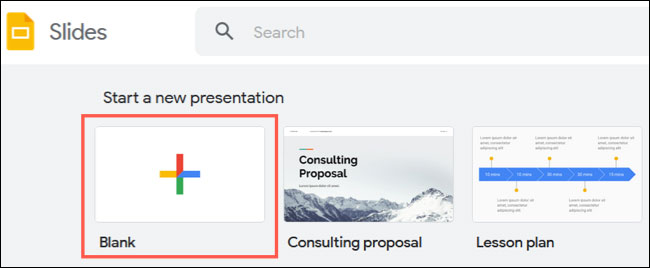
Một trang trống sẽ lập tức mở ta, tại đây, bạn điều hướng đến thanh menu đầu màn hình và nhấp vào File > Open.
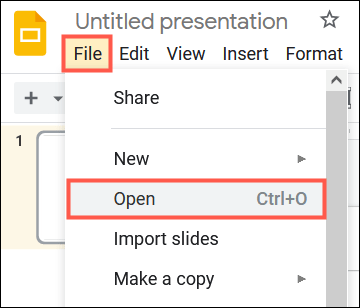
Trong menu hiện ra, chọn tab Upload (Tải lên). Sau đó, kéo tệp PowerPoint (PPTX) mà bạn muốn chuyển đổi vào cửa sổ, hoặc nhấp vào “Select a File From Your Device” (Chọn tệp từ thiết bị của bạn).
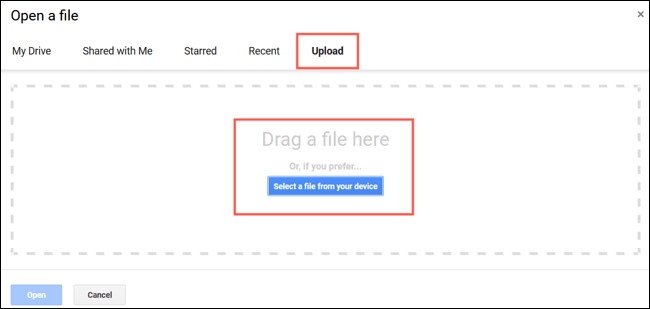
Lập tức, file PowerPoint đã chọn sẽ được mở trong Google Slides dưới dạng một bản trình chiếu thông thường. Tên của bản trình chiếu là tên của tệp PowerPoint. Bạn có thể thay đổi nó nếu muốn bằng cách nhấp vào phần văn bản tiêu đề ở góc trên cùng bên trái cửa sổ.
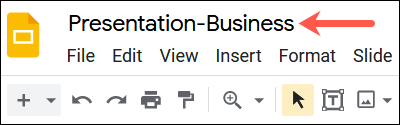
Bạn cũng hoàn toàn có thể chỉnh sửa hoặc phát bản trình chiếu. Vì tất cả các thay đổi sẽ tự động lưu, bạn không phải thực hiện thêm bước nào để lưu bản trình chiếu dưới dạng tệp Google Slides.

Bạn có thể truy cập trang chủ của Google Slides để xem bản trình chiếu này trong danh sách đã lưu. Hoặc cũng có thể truy cập từ Google Drive.
Chuyển đổi PowerPoint bằng cách nhập vào Google Slides
Một cách khác để chuyển đổi bản trình chiếu từ PowerPoint sang Google Slides là import (nhập) nó. Lợi ích của phương pháp này là bạn có thể chọn thủ công các trang trình chiếu mà mình muốn chuyển đổi. Điều này sẽ rất hữu ích trong trường hợp bạn không muốn toàn bộ bản trình chiếu.
Trước tiên, truy cập trang web Google Slides, đăng nhập vào tài khoản của bạn và nhấp vào nút “Blank” (Trống) có biểu tượng dấu cộng.
Một trang trống sẽ lập tức mở ta, tại đây, bạn điều hướng đến thanh menu đầu màn hình và nhấp vào File > Import Slides.
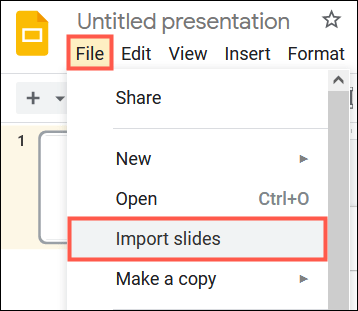
Bấm vào tab Upload (Tải lên). Kéo file PowerPoint mà bạn muốn chuyển đổi vào cửa sổ, hoặc nhấp vào “Select a File From Your Device” ( Chọn tệp từ thiết bị của bạn) để duyệt, chọn và mở tệp.
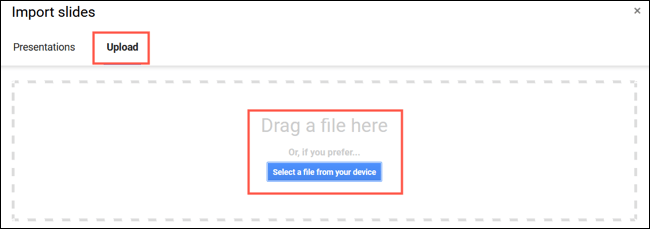
Khi cửa sổ Import Slides hiện ra, hãy nhấp vào từng trang trình chiếu mà bạn muốn sử dụng trong Google Slides. Nếu bạn muốn sử dụng tất cả, hãy nhấp vào nút “All” ở trên cùng bên phải.

Nếu muốn, bạn cũng có thể tích vào tùy chọn “Keep original theme” ở dưới cùng bên phải để giữ nguyên chủ đề gốc của bản trình chiều. Sau đó, với các trang trình chếu được chọn, hãy nhấp vào “Import Slides”.
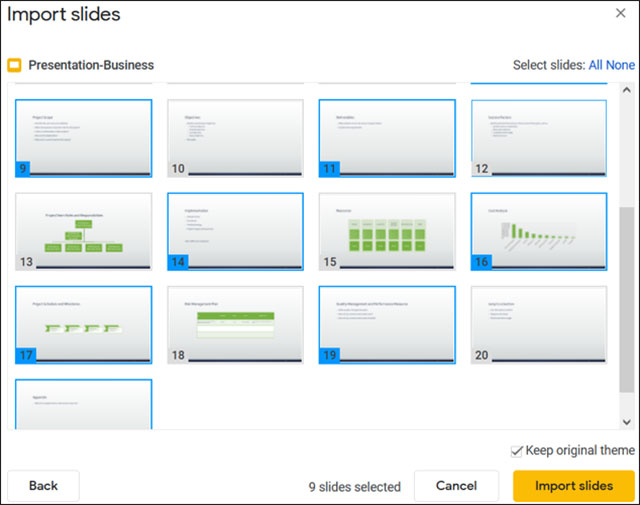
Lập tức các trang trình chiếu mà bạn đã chọn sẽ được mở trong Google Slides. Bạn có thể thoải mái chỉnh sửa và đổi tên nếu muốn.
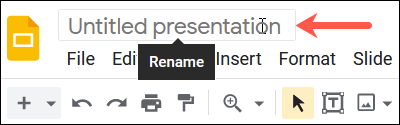
Các thay đổi sẽ tự động được lưu, và bạn có thể truy cập bản trình chiếu đã chuyển đổi của mình từ trang Google Slides hoặc Google Drive.
 Công nghệ
Công nghệ  AI
AI  Windows
Windows  iPhone
iPhone  Android
Android  Học IT
Học IT  Download
Download  Tiện ích
Tiện ích  Khoa học
Khoa học  Game
Game  Làng CN
Làng CN  Ứng dụng
Ứng dụng 


















 Linux
Linux  Đồng hồ thông minh
Đồng hồ thông minh  macOS
macOS  Chụp ảnh - Quay phim
Chụp ảnh - Quay phim  Thủ thuật SEO
Thủ thuật SEO  Phần cứng
Phần cứng  Kiến thức cơ bản
Kiến thức cơ bản  Lập trình
Lập trình  Dịch vụ công trực tuyến
Dịch vụ công trực tuyến  Dịch vụ nhà mạng
Dịch vụ nhà mạng  Quiz công nghệ
Quiz công nghệ  Microsoft Word 2016
Microsoft Word 2016  Microsoft Word 2013
Microsoft Word 2013  Microsoft Word 2007
Microsoft Word 2007  Microsoft Excel 2019
Microsoft Excel 2019  Microsoft Excel 2016
Microsoft Excel 2016  Microsoft PowerPoint 2019
Microsoft PowerPoint 2019  Google Sheets
Google Sheets  Học Photoshop
Học Photoshop  Lập trình Scratch
Lập trình Scratch  Bootstrap
Bootstrap  Năng suất
Năng suất  Game - Trò chơi
Game - Trò chơi  Hệ thống
Hệ thống  Thiết kế & Đồ họa
Thiết kế & Đồ họa  Internet
Internet  Bảo mật, Antivirus
Bảo mật, Antivirus  Doanh nghiệp
Doanh nghiệp  Ảnh & Video
Ảnh & Video  Giải trí & Âm nhạc
Giải trí & Âm nhạc  Mạng xã hội
Mạng xã hội  Lập trình
Lập trình  Giáo dục - Học tập
Giáo dục - Học tập  Lối sống
Lối sống  Tài chính & Mua sắm
Tài chính & Mua sắm  AI Trí tuệ nhân tạo
AI Trí tuệ nhân tạo  ChatGPT
ChatGPT  Gemini
Gemini  Điện máy
Điện máy  Tivi
Tivi  Tủ lạnh
Tủ lạnh  Điều hòa
Điều hòa  Máy giặt
Máy giặt  Cuộc sống
Cuộc sống  TOP
TOP  Kỹ năng
Kỹ năng  Món ngon mỗi ngày
Món ngon mỗi ngày  Nuôi dạy con
Nuôi dạy con  Mẹo vặt
Mẹo vặt  Phim ảnh, Truyện
Phim ảnh, Truyện  Làm đẹp
Làm đẹp  DIY - Handmade
DIY - Handmade  Du lịch
Du lịch  Quà tặng
Quà tặng  Giải trí
Giải trí  Là gì?
Là gì?  Nhà đẹp
Nhà đẹp  Giáng sinh - Noel
Giáng sinh - Noel  Hướng dẫn
Hướng dẫn  Ô tô, Xe máy
Ô tô, Xe máy  Tấn công mạng
Tấn công mạng  Chuyện công nghệ
Chuyện công nghệ  Công nghệ mới
Công nghệ mới  Trí tuệ Thiên tài
Trí tuệ Thiên tài